Come ottenere il sintonizzatore dell'interfaccia utente di sistema di Android su dispositivi non di riserva

Uno degli utenti a beneficio di dispositivi Android di serie ha avuto per le iterazioni del sistema operativo precedenti il sintonizzatore dell'interfaccia utente di sistema, un menu nascosto ciò consente la personalizzazione extra di semplici elementi come le icone mostrate nella barra di stato, potenti controlli di notifica e altro ancora. Ora, grazie a una nuova app (e una soluzione breve), puoi avere questo menu su qualsiasi dispositivo Android, non solo su Android.
Che cos'è il sintonizzatore UI di sistema?
CORRELATO: Come abilitare "System UI Tuner" di Android per l'accesso alle funzionalità sperimentali
Mentre abbiamo una spiegazione più lunga di cosa è questo menu, insieme a come abilitarlo su dispositivi Android di serie, potresti volere una spiegazione rapida e sporca. In breve, questo è un menu pieno di opzioni sperimentali che non sono ancora abbastanza stabili da far parte del sistema operativo principale. Ha fatto la sua prima apparizione in Marshmallow, poi ha avuto un leggero restyling a Nougat. in Android O, molto probabilmente cambierà di nuovo.
Nel Tuner UI Android, puoi fare una serie di semplici cose, come abilitare / disabilitare determinate icone nella barra di stato. Ad esempio, puoi nascondere le icone che si mostrano solo in modo circostanziato, come le icone di fusione o di hotspot, o nascondere icone di sistema reali come Wi-Fi, Bluetooth, Cellulare e simili. È anche possibile aggiungere una percentuale di batteria alla barra di stato, che è spesso un'opzione predefinita su molte skin del produttore. Il mio uso preferito per le mod di barra di stato del sintonizzatore UI di sistema, tuttavia, nasconde l'icona di una stupida sveglia. Seriamente, non ne ho bisogno.
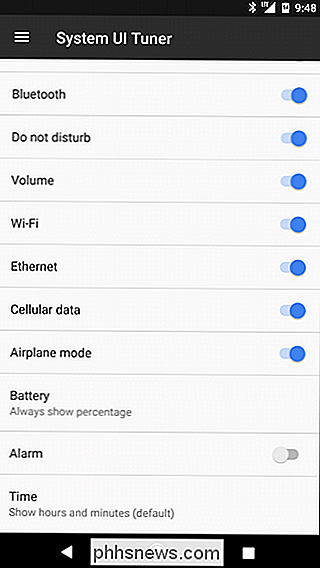
The System UI Tuner on Stock Android.
RELATED: Come gestire, personalizzare e bloccare le notifiche in Android Nougat
Inoltre, è possibile modificare il Non disturbare il comportamento e abilitare un modo più approfondito per controllare le notifiche di Android.
Ora, questo è ciò che offre l'opzione stock. Quello di cui stiamo parlando oggi è più una soluzione "aftermarket". Fondamentalmente, include quasi tutto ciò che l'UI Tuner può fare, insieme ad alcuni extra. Infatti, questa app funziona anche su dispositivi con il sintonizzatore UI di serie.
Come ottenere il sintonizzatore dell'interfaccia utente di sistema su qualsiasi dispositivo
Poiché la maggior parte dei produttori, Samsung, LG, ecc. Disabilita questo, uno sviluppatore intelligente ha trovato un soluzione alternativa e rilasciato in bundle in un'app. Si chiama Get Tuner SystemUI. Pazzesco, giusto? Si tratta di un download gratuito nel Play Store, ma se si scava l'app, è anche possibile donare.
Quindi, per iniziare, è necessario installare l'app. Vai avanti e fallo adesso, aspetterò.
Una volta installato, accendilo. Passerai attraverso una breve "procedura dettagliata" che in sostanza ti dice di cosa è l'app e chiede se sei rootato. Se stai utilizzando un telefono con funzionalità di root, il passaggio per abilitare l'app sarà automatizzato. In caso contrario, dovrai inserire manualmente alcuni comandi adb.
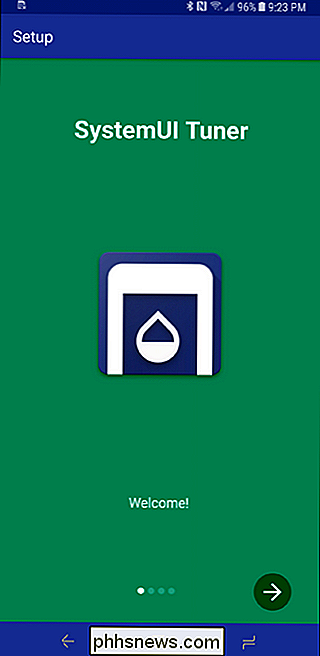
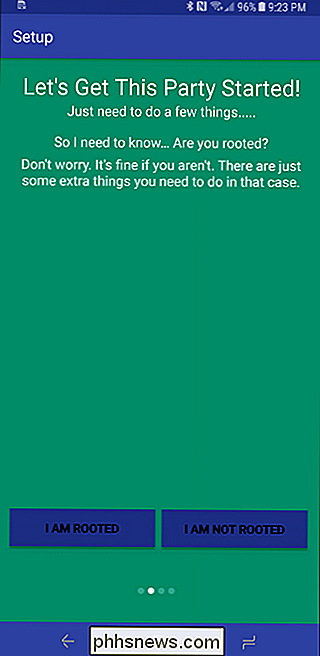
CORRELATO: Come installare e utilizzare ADB, l'utilità di debug di Android Bridge
Se non hai già impostato adb su sul tuo computer, puoi scoprire come farlo qui. Puoi anche aggiungere adb al tuo PATH di sistema per un accesso rapido, che consiglio di fare se pensi che userai adb più di una volta sola.
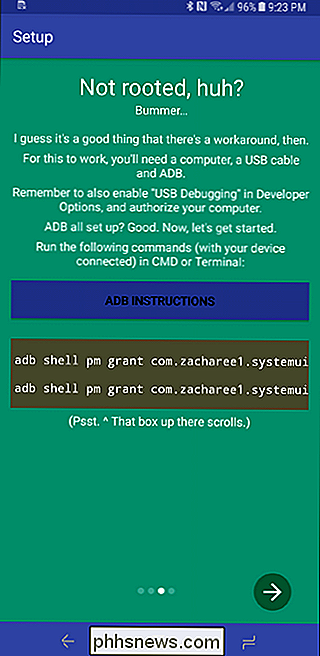
Se non hai impostato adb up nel tuo PATH di sistema, assicurati si eseguono questi comandi dall'interno della cartella adb, basta accedervi, fare clic con il tasto destro e selezionare "Apri prompt dei comandi qui". Su alcune versioni di Windows, potrebbe anche essere visualizzato "PowerShell" anziché "Prompt dei comandi".
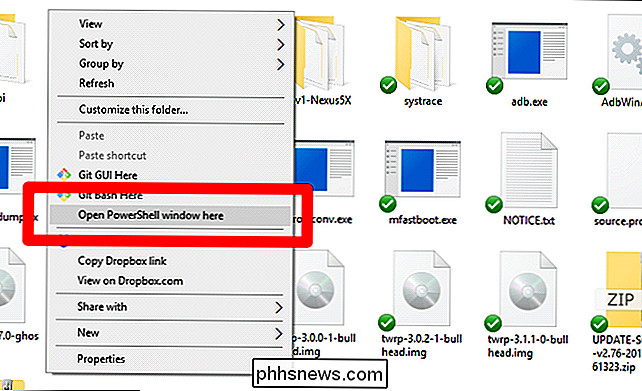
Una volta che hai installato e funzionante, attiva una riga di comando e inserisci i seguenti comandi:
adb shell pm concede com.zacharee1.systemuituner android.permission.WRITE_SECURE_SETTINGS
adb shell pm concede com.zacharee1.systemuituner android. permission.DUMP
NOTA: sto usando Linux qui, quindi potrebbe sembrare un po 'diverso da quello che vedi. I comandi e i risultati finali sono uguali, tuttavia.
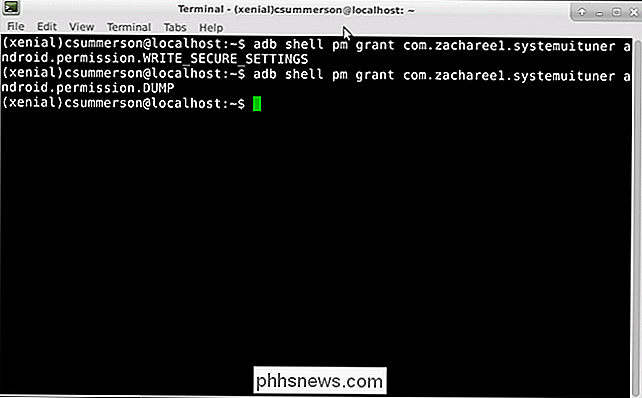
Con i comandi fuori strada, torna indietro al telefono e tocca il pulsante successivo in basso. Si assicurerà che i comandi siano stati eseguiti correttamente, se tutto ha funzionato, vedrai solo un grande segno di spunta verde. Boom, ci sei.
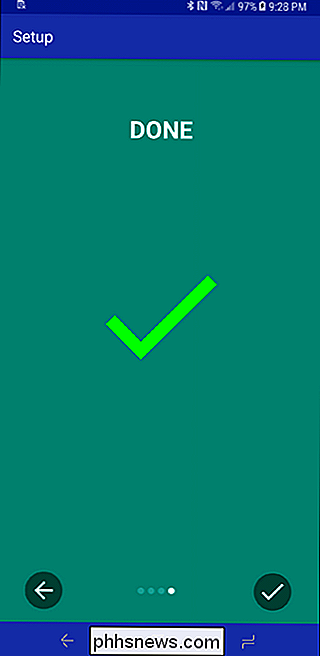
Usando SystemUI Tuner
Una volta che tutto è attivo e funzionante, hai praticamente il coraggio di fare quello che vuoi. Il sintonizzatore UI è impostato in modo leggermente diverso rispetto all'opzione stock: ha più opzioni e una migliore organizzazione.
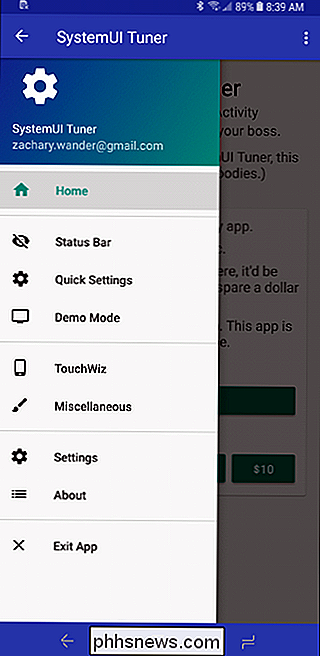
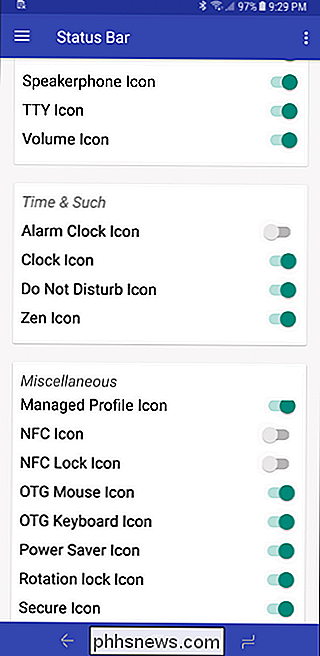
Non c'è davvero molto di più, ma ecco una breve descrizione di cosa aspettarsi in ogni sezione:
- Barra di stato: Abilita / disabilita le icone nella barra di stato. Questa è una manna per la maggior parte dei dispositivi non di serie, poiché i produttori amano ingombrare quest'area.
- Impostazioni rapide: Cambia il numero di tessere che appaiono nell'intestazione (vista compressa), così come disabilita le animazioni per un po ' accesso più rapido e spostamento di righe complete di icone alla volta.
- Modalità demo: Crea uno scenario personalizzato nella barra di stato in cui è possibile personalizzare gli indicatori di dati Wi-Fi e mobili, la percentuale della batteria e altro. Questo è solo per le apparenze, è perfetto per gli screenshot.
- Touchwiz: Tutti i tipi di impostazioni solo per i telefoni Samsung.
- Varie: Altre impostazioni generali che non rientrano in nessun altro.

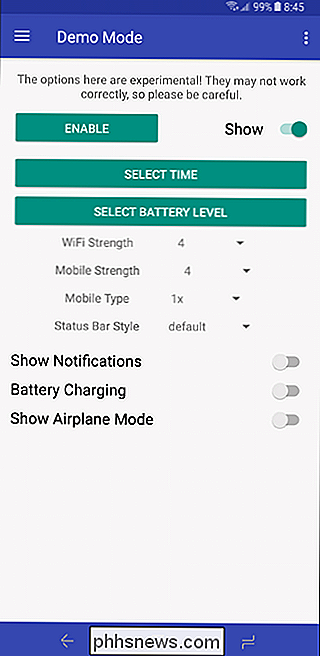
Questo è praticamente tutto, anche se c'è un'altra cosa che vale la pena notare, in particolare per gli utenti Samsung.
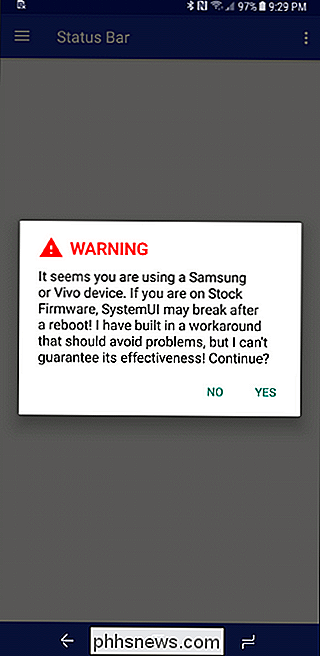
Fondamentalmente, perché Samsung è, beh, Samsung, queste impostazioni potrebbero rompere le cose. Inoltre, potrebbero non sopravvivere a un riavvio, nel qual caso dovrai solo riattivarli nuovamente dall'app. Lo sviluppatore ha una discussione su XDA specifica per gli utenti Samsung: ti incoraggio a leggerlo prima di usando l'app. Sei stato avvisato.
Il System UI Tuner è una di quelle cose che, per quanto semplici, contengono alcune piccole modifiche per dispositivi Android. È passato molto tempo e sono personalmente lieto di vederlo apparire su altri portatili e, proprio per la cronaca, tutto ha funzionato perfettamente nei miei test, che è stato fatto su un Galaxy S8.

È Ora un buon momento per acquistare una nuova scheda grafica NVIDIA o AMD?
Alcuni anni fa, le persone prevedevano la morte dei giochi per PC come la conosciamo. Queste persone si nutrono di un'abbondante umile torta, poiché i giochi per PC rimangono una pietra miliare del settore: la consegna digitale ci offre più varietà che mai, e anche il mercato relativamente di nicchia degli hardware per i giochi a prestazioni non è mai stato più salutare.

Come aggiornare manualmente e automaticamente i pacchetti Synology NAS
Mantenere aggiornato il sistema operativo di Synology NAS è solo la metà dell'esperienza regolare del server di casa: l'altra metà è mantenere tutto il tuo pacchetti di applicazioni sempre aggiornati. Vediamo come aggiornare manualmente i pacchetti e come automatizzare il processo. CORRELATO: Come configurare e iniziare con Synology NAS Nella nostra guida per iniziare a utilizzare Synology NAS , ti abbiamo mostrato come aggiornare il sistema operativo principale, ora è il momento di dare un'occhiata anche al mantenimento dei pacchetti dell'applicazione.



